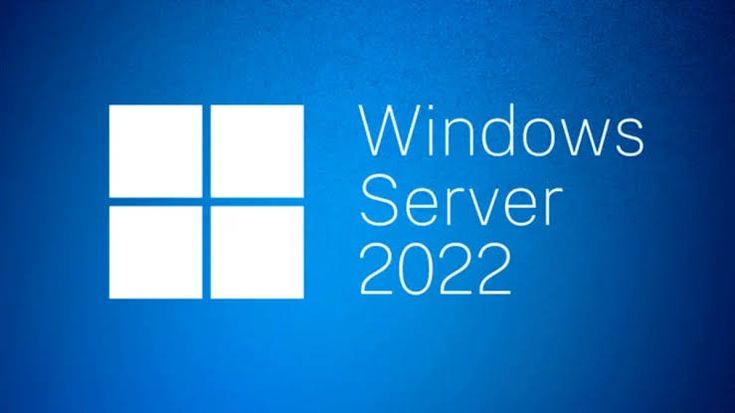
Hướng Dẫn Cài Đặt Windows Server 2022
Windows Server 2022 là phiên bản mới nhất của hệ điều hành máy chủ đến từ Microsoft, nổi bật với khả năng bảo mật nâng cao, độ tin cậy cao và tích hợp sâu với nền tảng Azure. Trong bài viết này, Máy Chủ Việt sẽ hướng dẫn bạn chi tiết cách cài đặt hệ điều hành này cũng như giới thiệu các tính năng mới nổi bật.
Tính Năng Nổi Bật Của Windows Server 2022
Windows Server 2022 được Microsoft phát hành vào năm 2021, là bản nâng cấp toàn diện về hiệu suất, bảo mật và khả năng tích hợp điện toán đám mây. Dưới đây là các điểm nổi bật:
Tính năng chính
Bảo mật nâng cao
Bao gồm các công nghệ như Azure Arc, Azure Security Center, Azure Sentinel và Microsoft Defender for Endpoint, giúp bảo vệ hệ thống khỏi các mối đe dọa tiềm ẩn.Hiệu suất và khả năng mở rộng tối ưu
Được tối ưu để vận hành các ứng dụng quan trọng với hiệu suất cao và khả năng mở rộng linh hoạt.Tích hợp Azure liền mạch
Dễ dàng kết nối và quản lý hệ thống qua Azure, phù hợp với các doanh nghiệp sử dụng kết hợp hạ tầng on-premise và cloud.Quản lý hiện đại
Sử dụng Windows Admin Center để quản lý tập trung toàn bộ máy chủ, cụm máy chủ và cả hệ thống chạy trên Azure.
Tính năng mới
Hotpatching
Cho phép cập nhật hệ thống mà không cần khởi động lại, tiết kiệm thời gian bảo trì.Storage Bus Cache
Cải thiện hiệu suất lưu trữ bằng cách sử dụng RAM làm bộ nhớ đệm cho các hoạt động đọc/ghi.
Những tính năng trên giúp Windows Server 2022 trở thành lựa chọn lý tưởng cho các doanh nghiệp ưu tiên tính ổn định, hiệu suất và bảo mật cao.
Hướng Dẫn Cài Đặt Windows Server 2022
1. Chuẩn Bị
Tạo USB Boot: Sử dụng phần mềm Rufus để tạo USB boot từ file ISO.
Tải file ISO Windows Server 2022: Tải tại đây
2. Các Bước Cài Đặt
Bước 1: Cắm USB boot vào server.
Bước 2: Truy cập vào Boot Menu của server và chọn khởi động từ USB.
Bước 3: Tại màn hình “Windows Setup”, giữ nguyên mặc định → nhấn Next.
Bước 4:
Nếu cài để dùng thử → chọn “I don’t have a product key”.
Nếu có bản quyền → nhập product key → nhấn Next.
Bước 5: Chọn phiên bản cần cài:
Nếu cần giao diện đồ họa (GUI) → chọn Desktop Experience
Nếu không cần GUI → chọn phiên bản Core
Bước 6: Đồng ý điều khoản → tick I accept → nhấn Next
Bước 7: Chọn Custom: Install Windows only (advanced)
Bước 8: Phân vùng ổ đĩa theo nhu cầu (có thể để mặc định nếu không rõ) → nhấn Next
Bước 9: Đợi quá trình cài đặt hoàn tất → máy tự khởi động lại → đặt password cho tài khoản Administrator
Bước 10: Đăng nhập bằng mật khẩu đã tạo
Bước 11: Nhấn Win + R → gõ winver để kiểm tra phiên bản hệ điều hành
Một Số Câu Hỏi Thường Gặp (FAQ)
Các phiên bản chính của Windows Server 2022 là gì?
Bao gồm:
Windows Server 2022 Datacenter
Windows Server 2022 Standard
Windows Server 2022 Essentials
Windows Server 2022 Essentials phù hợp với đối tượng nào?
Đây là phiên bản dành riêng cho doanh nghiệp nhỏ, giới hạn tối đa 25 người dùng và 50 thiết bị.
Bản quyền Windows Server 2022 được tính như thế nào?
Thông thường được tính theo số core CPU. Microsoft yêu cầu tối thiểu 16 core/máy chủ để cấp phép hợp lệ.
Kết Luận
Hy vọng bài viết đã giúp bạn hiểu rõ hơn về Windows Server 2022 cũng như cách cài đặt hệ điều hành này một cách dễ dàng và hiệu quả. Đây là lựa chọn lý tưởng cho các tổ chức, doanh nghiệp đang tìm kiếm một giải pháp máy chủ mạnh mẽ, bảo mật và tích hợp tốt với hệ sinh thái Azure.
Nếu bạn cần hỗ trợ thêm về cài đặt hoặc cấu hình server, đừng ngần ngại liên hệ với chúng tôi để được tư vấn nhanh chóng!